JetPackとは
JetPackはJetson向けにTensorRT、cuDNN、CUDAなどのAI関連のSDK、ライブラリをパッケージしたものです。
インストール方法はNVIDAが提供しているSDK Managerを使う方法と、イメージファイルをSDカードに書き込む方法の2種類があります。
この記事ではSDK Managerを使って必要なデータをダウンロードします。
CUDA、cuDNNを個別にインストールする方法
SDK ManagerとTerminalを使ってCUDAとcuDNNの個別インストールする方法について説明します。
手順としては、インストールしたいライブラリの含まれるJetPacKをダウンロードし、個別にJetsonにインストールします。
対応するSDK、ライブラリバージョンの見つけ方
下記urlからJetPackに含まれる各SDK、ライブラリを確認します。
https://developer.nvidia.com/embedded/jetpack-archive
今回は例としてCUDA10.0、cuDNN7.5をインストールしたいと思います。
対応するJetPackは4.2になります。
SDK Manegerを使った必要なデータの取得方法
-
SDK Managerを起動し、STEP 01 の 『TARGET OPERATION SYSTEM』からデータをダウンロードするJetPackを選択します。
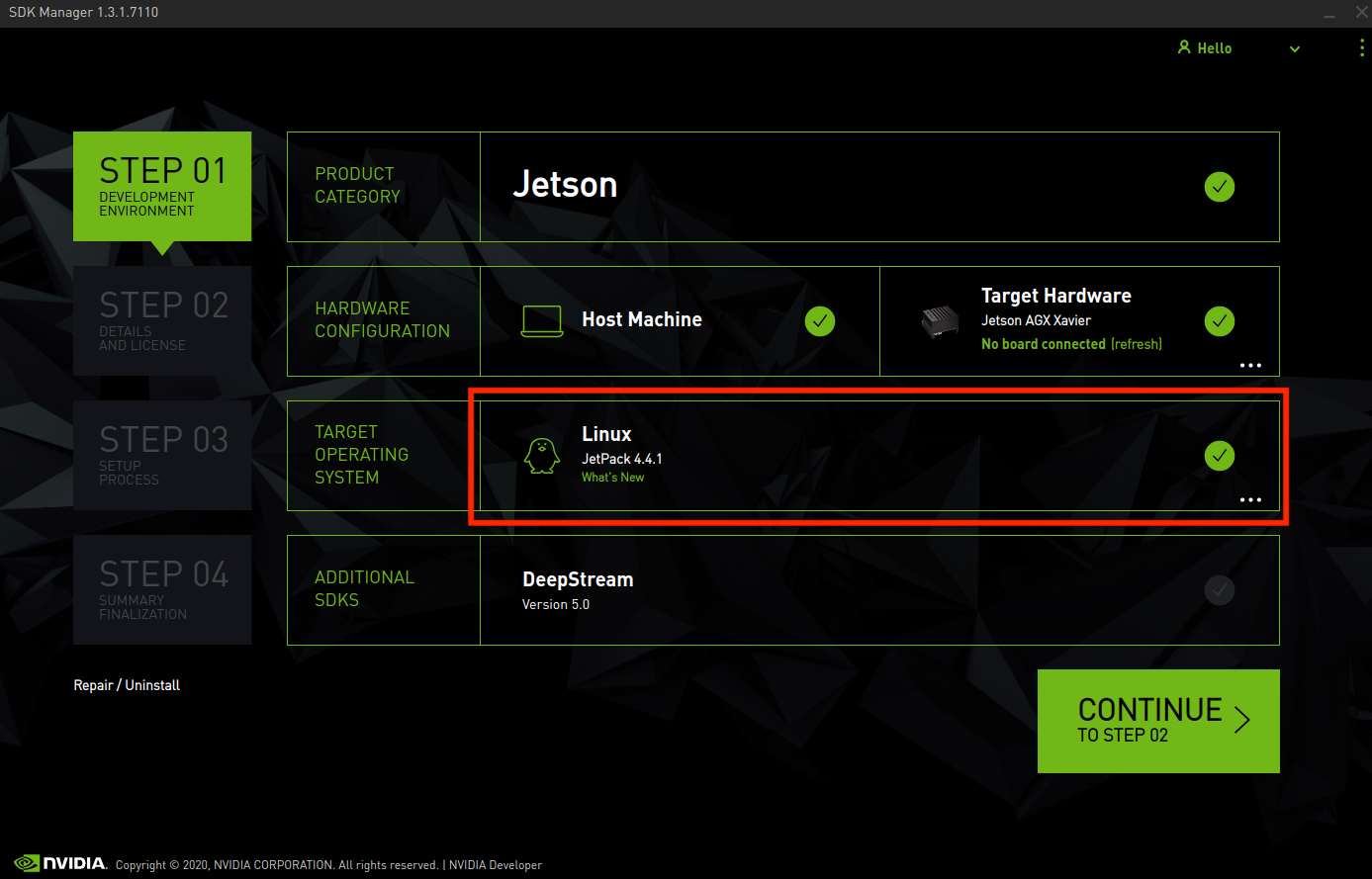
-
STEP 02の チェックボックス『Download now.Install later.』にチェックをつけ、Download folderにデータをダウンロードするフォルダを指定します。
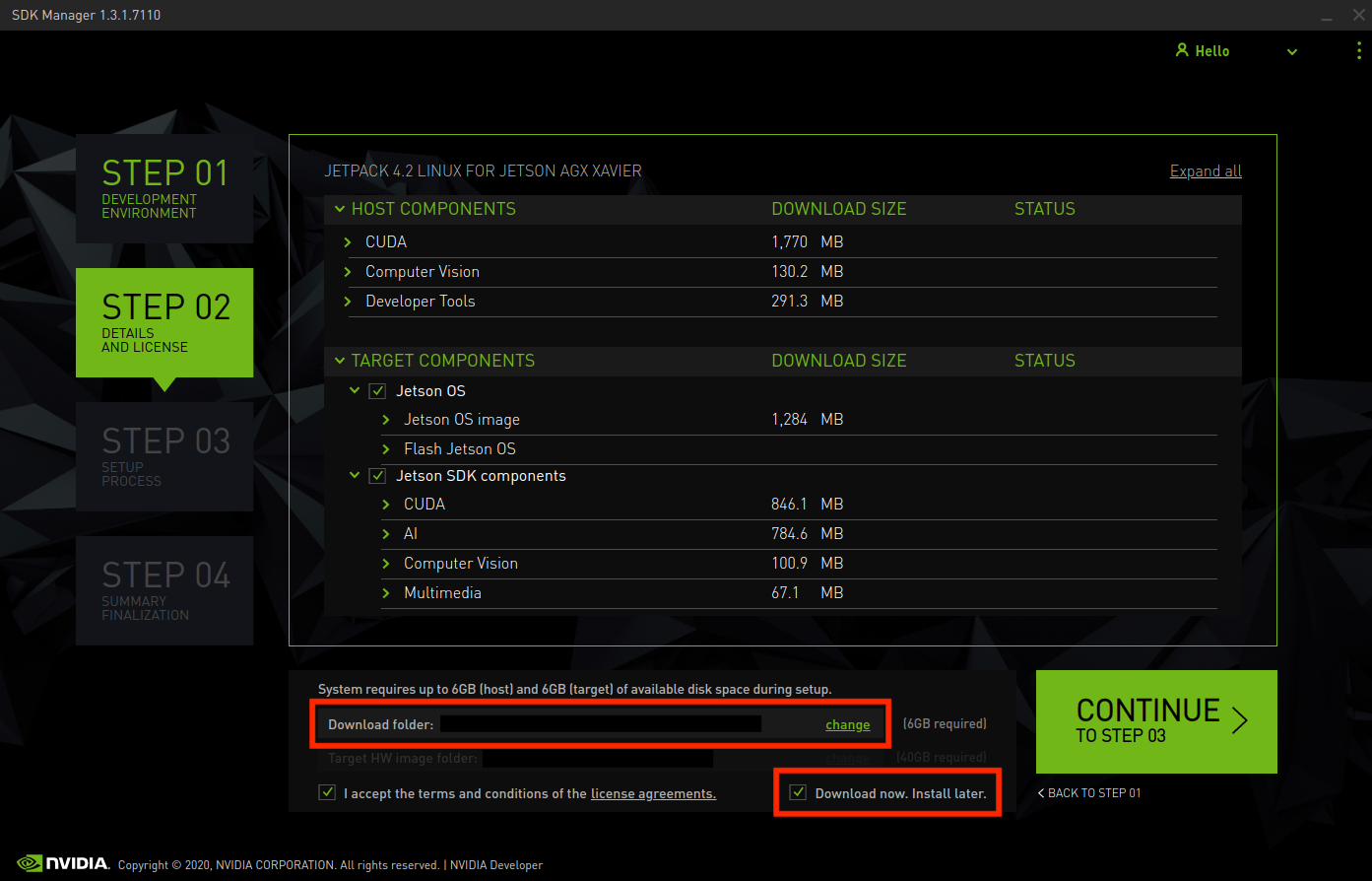
インストール手順
ライブラリ、SDKごとのインストール手順を説明します。
前手順で取得したデータを外付けHDDなどに移し、ライブラリをインストールしたいJetsonを起動します。
Jetsonのterminalを起動し、カレントフォルダをインストールしたいデータを格納しているフォルダにし、下記のコマンドを実行します。
CUDAのインストール
$ sudo dpkg -i cuda-repo-l4t-10-0-local-10.0.326_1.0-1_arm64.deb
$ sudo apt update
$ sudo apt-key add /var/cuda-repo-10-0-local-10.0.326/7fa2af80.pub
$ sudo apt update
$ sudo apt install cuda-toolkit-10.0
$ echo "# Add 32-bit CUDA library & binary paths:" >> ~/.bashrc
$ echo "export PATH=/usr/local/cuda-10.0/bin:$PATH" >> ~/.bashrc
$ echo "export LD_LIBRARY_PATH=/usr/local/cuda10.0/lib64:$LD_LIBRARY_PATH" >> ~/.bashrc
$ source ~/.bashrc
visionworksのインストール
$ sudo add-apt-repository universe;
$ sudo dpkg -i libvisionworks-repo_1.6.0.500n_arm64.deb
$ sudo apt update
$ sudo apt install libvisionworks libvisionworks-dev libvisionworks-samples
cuDNNのインストール
$ sudo dpkg -i libcudnn7_7.5.0.56-1+cuda10.0_arm64.deb
$ sudo dpkg -i libcudnn7-dev_7.5.0.56-1+cuda10.0_arm64.deb $ sudo dpkg -i libcudnn7-doc_7.5.0.56-1+cuda10.0_arm64.deb
最後に
CUDAなどがインストールされていない環境や、JetPackにてインストールされるバージョンから変更したい場合に利用することがあると思います。
CUDAなどのライブラリのバージョンからそのライブラリが含まれるJetPackのバージョンを簡単に判別できる方法があれば便利かなと思いました。
参考URL